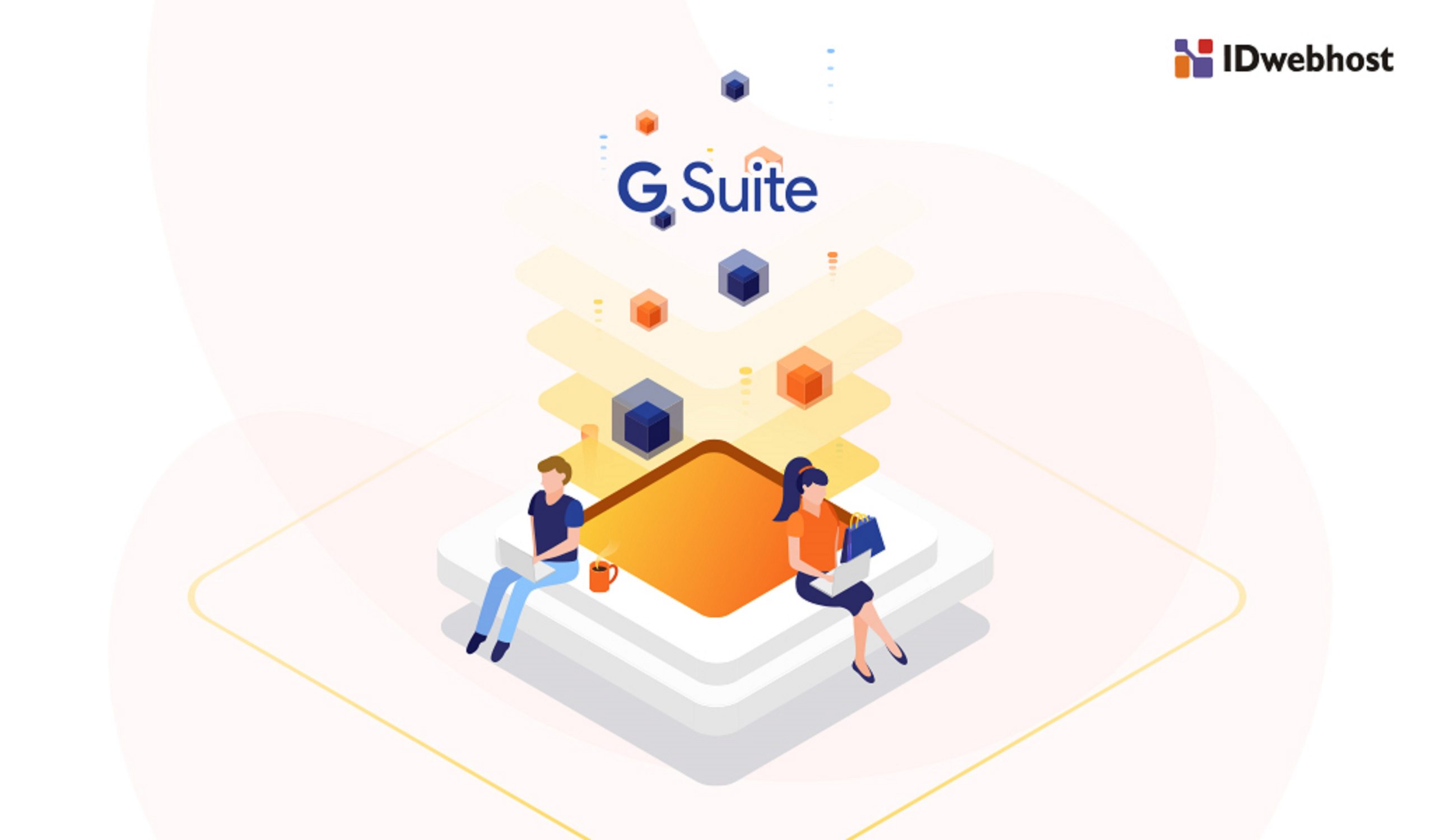Cara Setting MX Gsuite Melalui Plesk
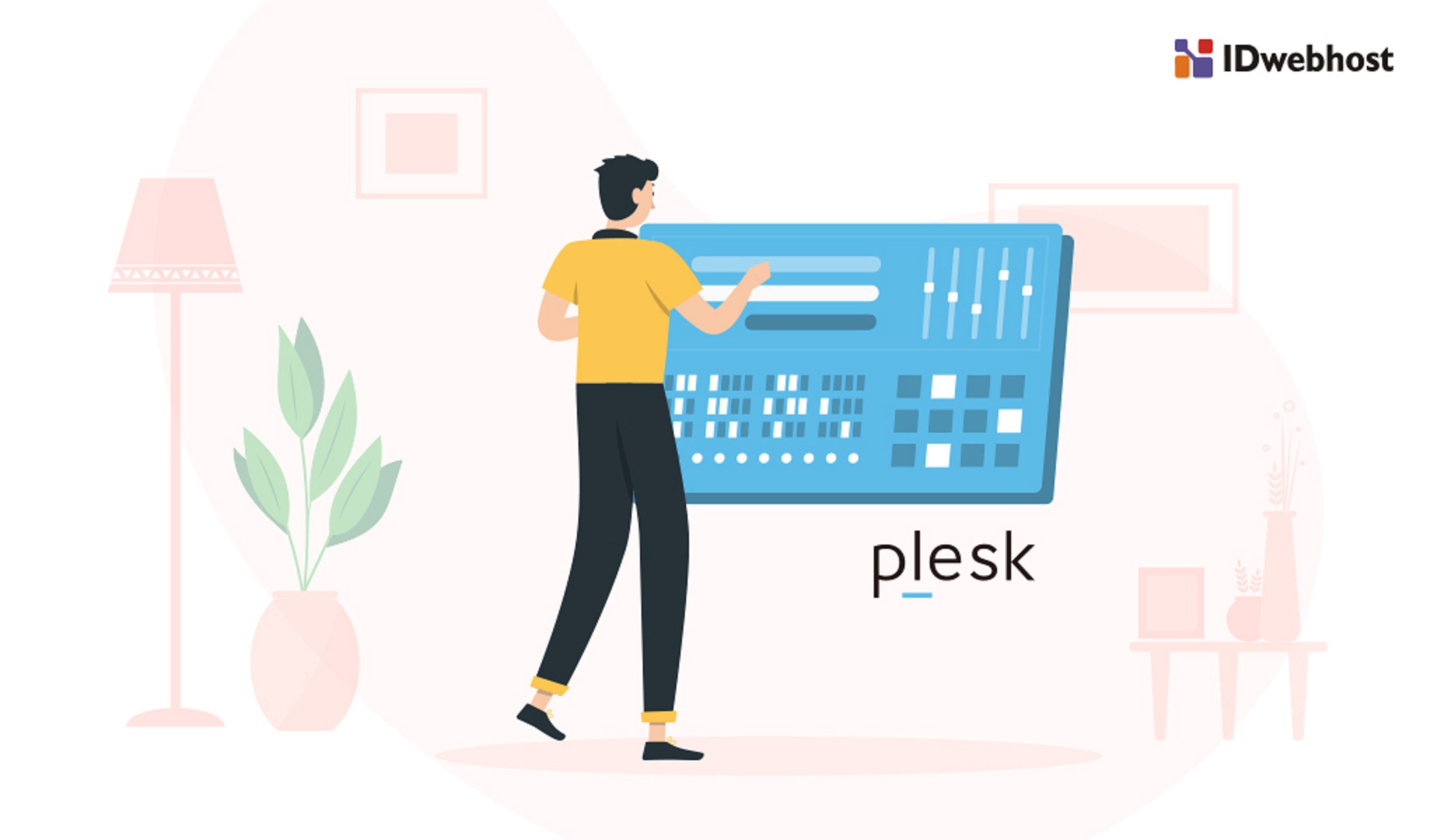
Cara Setting MX Gsuite melalui plesk merupakan hal yang perlu untuk anda ketahui, Dimana hal ini nanti dapat memudahkan anda dalam mengakses email dan lain sebagainya. Maka dari itu penting bagi anda menyimak ulasan berikut ini.
Apa itu Records MX?
Records MX atau catatan pertukaran surat adalah pengaturan server khusus yang membantu mengontrol cara perutean email anda. Dalam hal DNS, data MX memberi tahu email masuk server mana yang dapat menerimanya, dan kemudian mengarahkannya ke server itu. Dengan kata lain, jika Records MX anda menunjuk ke lokasi yang salah, anda tidak akan dapat menerima email.
Sebagian besar host web membuat catatan DNS untuk klien mereka yang default ke server host. Jika Anda ingin menggunakan penyedia email lain yang terpisah dari akun hosting Anda, Anda perlu membuat data MX. Catatan: mengubah Records MX anda hanya mengarahkan surat yang baru masuk ke server email anda yang diperbarui. Hal ini berarti bahwa setiap email yang sudah ada di server email anda yang ada tidak akan ditransfer.
Memahami Struktur Catatan MX
Records MX menggunakan dua informasi penting saat mengarahkan lalu lintas: nomor prioritas dan nama domain tempat server dihosting. Nomor prioritas menentukan urutan server mana yang akan menerima email dan mulai dengan prioritas terendah yang tersedia, dimulai dengan “0”. Jika dua server dengan tingkat prioritas yang sama keduanya tersedia, satu akan dipilih secara acak.
Bagian kedua, nama domain adalah nama server surat tertentu yang dikirimi surat. Mereka biasanya terlihat seperti “mail.DOMAIN.com”. Beberapa penyedia hosting memiliki instruksi khusus untuk mengatur data MX dan mungkin juga memerlukan “.” ditempatkan di akhir nama server, seperti “mail.DOMAIN.com.”.
Mengkonfigurasi Data MX untuk Gmail (Setting MX Gsuite)
Karena Gmail adalah salah satu penyedia email paling populer, demi tutorial ini, kami akan fokus pada cara membuat data MX menggunakan server email default Google.
Google menyediakan lima server surat berbeda kepada pengguna, yang menetapkan masing-masing tingkat prioritas default. Mereka adalah:
ASPMX.L.GOOGLE.COM -> Prioritas 1
ALT1.ASPMX.L.GOOGLE.COM -> Prioritas 5
ALT2.ASPMX.L.GOOGLE.COM -> Prioritas 5
ALT3.ASPMX.L.GOOGLE.COM -> Prioritas 10
ALT4.ASPMX.L.GOOGLE.COM -> Prioritas 10
Dengan menggunakan pengaturan prioritas default, email Anda akan dialihkan ke server pertama yang tersedia dengan tingkat prioritas terendah. Dalam kebanyakan kasus, ini akan menjadi ASPMX.L.GOOGLE.COM, karena memiliki tingkat prioritas 1.
Namun, jika server pertama tidak tersedia karena alasan tertentu, maka surat akan dialihkan ke server berikutnya yang tersedia. Karena ALT1 dan ALT2 memiliki tingkat prioritas yang sama, itu akan dikirim ke salah satu dari mereka secara acak.Informasi lebih lanjut tentang server surat Google dapat ditemukan di halaman dukungan resmi mereka. Sekarang anda tahu apa nama untuk server Google, anda dapat mengatur data MX untuk mereka menggunakan panel kontrol plesk anda.
Pengertian Gsuite
Google suite merupakan layanan tambahan dari google yang menyediakan fasilitas email dengan domain yang nantinya memiliki tampilan seperti layaknya email gratis gmail. Jika anda menggunakan layanan berbasis wordpress hosting atau VPS dengan plesk panel dan akan menggunakan layanan email google suite, maka diperlukan setting MX dari DNS hosting domainnya.
GSuite dulu disebut google Apps. GSuite adalah suatu layanan cloud yang mempermudah perusahaan untuk berkolaborasi antar karyawan dan atasan. Dikutip dari Google Support. GSuite merupakan paket layanan berbasis cloud yang dapat menyediakan cara baru untuk bekerja sama secara online bagi perusahaan atau sekolah. G Suite menyediakan aplikasi berbasis web yang dapat kita manfaat untuk produktifitas sehari-hari seperti email,calendar dll.
Manfaat Google Suite
Seperti dijelaskan pada awal tulisan, Google Suite merupakan jawaban atas kebutuhan akan ritme bekerja sebuah tim atau perusahaan pada era digital. Misalnya Anda sedang berada di luar kantor, kemudian atasan meminta Anda mengerjakan proyek, yang jika harus kembali ke kantor hanya akan membuang banyak waktu. Kira-kira seperti itulah gambaran umumnya.
Lalu beginilah secara singkat Google Suite bekerja:
- Menghubungkan semua anggota tim
Anda bisa menghubungkan masing-masing anggota tim dengan menggunakan aplikasi-aplikasi besutan dari Google. Anda dapat membuat custom untuk Gmail agar saling menghubungkan semua anggota tim. Google Calendar akan membantu Anda melakukan sinkronisasi jadwal dengan anggota tim anda. Google Chat dan Google Hangout akan sangat membantu saat Anda akan melakukan rapat atau melakukan konferensi tim Anda.
- Kolaborasi secara real time
Google Suite memudahkan Anda untuk membuat berbagai proyek pekerjaan bersama tim. Google docs akan memudahkan Anda melakukan evaluasi pekerjaan. Atau membuat presentasi menarik dengan menggunakan Google Slide.
- Kemudahan Penyimpanan
Anda bisa menggunakan berbagai kemudahan akses bagi anggota tim. Google Drive dan Google Cloud Search sangat memudahkan Anda untuk saling berbagi. Lebih Mudah pengamanan data dan perangkat. Anda bisa melindungi berbagai data perusahaan dengan berbagai opsi keamanan seperti otentifikasi 2 langkah dan Single Sign-On. Konfigurasi keamanan juga cukup mudah dengan konsol administrasi terpusatnya.
Setting MX Gsuite melalui Plesk
Untuk mengatur atau Setting MX Gsuite, ikuti langkah-langkah ini:
- Pertama, anda harus masuk ke Plesk menggunakan nama pengguna dan kata sandi Anda.
- Di bawah tab Situs & Domain, pilih Pengaturan DNS.
- Temukan domain tempat Anda melakukan perubahan dan klik opsi untuk Kelola.
- Pilih opsi untuk Tambah Catatan.
- Menggunakan menu drop-down, ubah tipe Rekam ke MX.
- Biarkan opsi untuk domain Email kosong.
- Di bidang formulir berlabel Server pertukaran surat, masukkan nama server surat yang Anda kirimi surat masuk. Jika Anda menggunakan Gmail, mulailah dengan server surat pertama:
ASPMX.L.GOOGLE.COM - Menggunakan menu drop-down berlabel Tentukan prioritas server pertukaran surat, masukkan nomor prioritas untuk server seperti yang tercantum di atas. Jika Anda tidak memiliki nomor prioritas spesifik untuk server email yang Anda gunakan, biarkan setel pada “0”.
- Klik Terapkan untuk menyimpan perubahan Anda dan ulangi untuk catatan MX tambahan apa pun yang perlu Anda buat.
Ingatlah bahwa perubahan pada DNS tidak akan segera berlaku.
Dan begitulah! anda sekarang harus dapat mengubah data MX untuk Gmail menggunakan salah satu panel kontrol di atas.
Penutup
Mungkin cukup sampai disini dulu. Selamat Membaca dan mengembangkan website anda! Jika kalian masih bingung untuk membuat sebuah website kalian bisa mampir untuk membeli domain dan host dengan harga murah di IDwebhost.